最近在学习上产品需要频繁到各大电商平台获取图片素材,有时一个产品主图+详情图有几十张,整个过程非常耗费时间,作为一个有追求的程序员,能偷懒的那就一定要偷懒,一张一张下载效率太低,保存网页又会下载很多无用的图片,所以想到了用爬虫去定向抓取,有了需求和想法那就撸起袖子开干。本文将会以抓取1688详情页的主图+详情图为例进行讲解,其他平台的操作类似。
安装必要依赖
安装python:网上教程很多,这里不细讲,整个程序都是基于python开发的,所以必须要先安装好python。
安装scrapy:scrapy是一个python开发的网络爬虫框架,可使用下面的命令安装:pip install scrapy
安装selenium:selenium是一个web自动化测试工具,它可以模拟浏览器中的一些操作,对于一些懒加载的页面,一般是用户滑动到某个位置时才会加载相应的数据,所以可以使用selenium来模拟用户的滑动,从而实现将完整的网页内容加载出来,可以使用下面的命令安装python的selenium库:pip install selenium
下载chromedriver驱动:需要和你的chrome浏览器版本保持一致。
下载地址
其他组件可根据需要下载。
创建scrapy项目
输入以下命令创建一个scrapy项目:
scrapy startproject alibaba
项目创建好后结构如下:
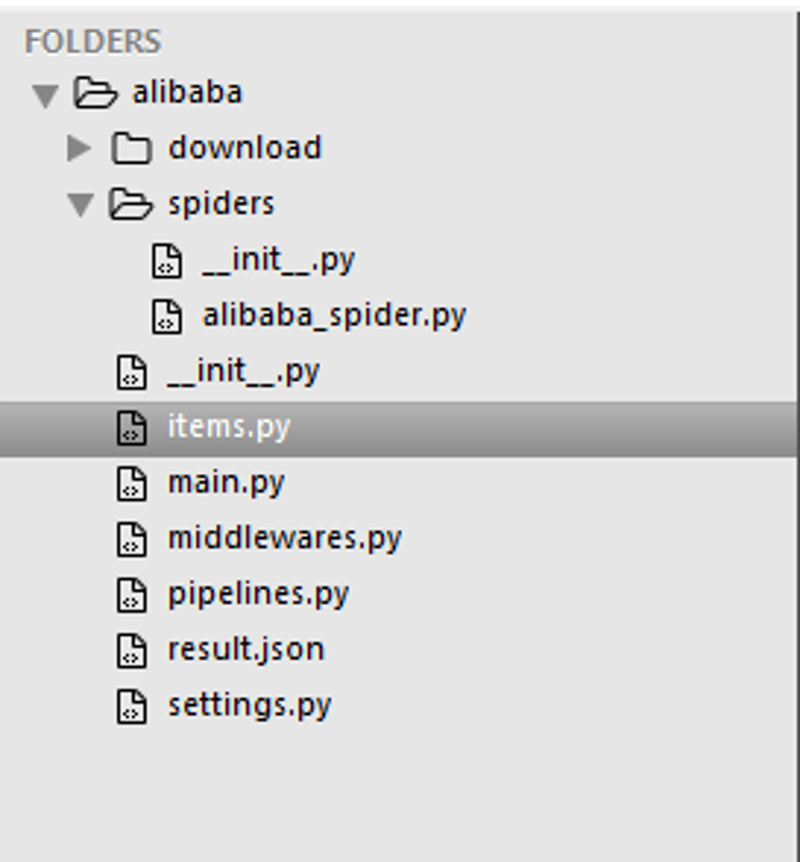
编写业务代码
- 编写items.py文件
# -*- coding: utf-8 -*-
# Define here the models for your scraped items
#
# See documentation in:
# https://docs.scrapy.org/en/latest/topics/items.html
import scrapy
class AlibabaItem(scrapy.Item):
# define the fields for your item here like:
# name = scrapy.Field()
# 产品名称
product_title = scrapy.Field()
# 主图
main_pics = scrapy.Field()
# 详情图
desc_pics = scrapy.Field()
- 在spiders目录新建一个alibaba_spider.py文件,这个就是我们具体的爬虫逻辑:
# -*- coding: utf-8 -*-
import scrapy
from scrapy import Request
import json
from alibaba.items import AlibabaItem
from selenium import webdriver
class AlibabaSpider(scrapy.Spider):
# 爬虫名
name = 'alibaba_spider'
# 允许的域名
allowed_domains = ['detail.1688.com']
# 入口URL,这里填写需要爬取的详情页地址
start_urls = ['']
def __init__(self):
self.browser = webdriver.Chrome("D:/workspace/spider/chromedriver_win32/chromedriver.exe")
self.browser.set_page_load_timeout(300)
def closed(self,spider):
print("spider closed")
self.browser.close()
def start_requests(self):
for url in self.start_urls:
yield Request(url=url, callback=self.parse)
def parse(self, response):
alibaba_item = AlibabaItem()
# 产品名称
product_title = response.xpath("//h1[@class='d-title']/text()").extract_first()
alibaba_item["product_title"] = product_title
# 主图
main_pics = response.xpath("//ul[@class='nav nav-tabs fd-clr']/li[@data-imgs]/@data-imgs").extract()
main_pic_list = []
for main_pic_str in main_pics:
main_pic = json.loads(main_pic_str)
main_pic_list.append(main_pic['original'])
alibaba_item["main_pics"] = main_pic_list
# 详情图
desc_pics = response.xpath("//div[@class='mod-detail-description mod-info mod']//img/@src").extract()
desc_pic_list = []
for desc_pic in desc_pics:
desc_pic_list.append(desc_pic)
alibaba_item["desc_pics"] = desc_pic_list
yield alibaba_item
浏览器可以安装一个xpath healper插件,可以帮助我们快速的定位选取的html节点是否正确。
- 在middlewares.py文件中编写selenium中间件,用来模拟浏览器的滚动:
# -*- coding: utf-8 -*-
# Define here the models for your spider middleware
#
# See documentation in:
# https://docs.scrapy.org/en/latest/topics/spider-middleware.html
from scrapy.http import HtmlResponse
from selenium.common.exceptions import TimeoutException
import time
class SeleniumMiddleware(object):
def process_request(self, request, spider):
if spider.name == 'alibaba_spider':
try:
spider.browser.get(request.url)
spider.browser.execute_script('window.scrollTo(0, document.body.scrollHeight)')
except TimeoutException as e:
print('超时')
spider.browser.execute_script('window.stop()')
time.sleep(2)
return HtmlResponse(url=spider.browser.current_url, body=spider.browser.page_source, encoding="utf-8", request=request)
在settings.py文件中启用该middleware:
# Enable or disable downloader middlewares
# See https://docs.scrapy.org/en/latest/topics/downloader-middleware.html
DOWNLOADER_MIDDLEWARES = {
'alibaba.middlewares.SeleniumMiddleware': 543,
}
- 编写pipelines.py处理图片下载逻辑:
# -*- coding: utf-8 -*-
# Define your item pipelines here
#
# Don't forget to add your pipeline to the ITEM_PIPELINES setting
# See: https://docs.scrapy.org/en/latest/topics/item-pipeline.html
import os
import time
import requests
class AlibabaPipeline(object):
def process_item(self, item, spider):
# 保存图片
dt = time.strftime("%Y%m%d%H%M%S", time.localtime())
path = "./download/" + item["product_title"] + "/" + dt
main_path = path + "/main/"
desc_path = path + "/desc/"
if not os.path.exists(main_path):
# 创建目录
print("创建主图目录:" + main_path)
os.makedirs(main_path)
if not os.path.exists(desc_path):
# 创建目录
print("创建详情图目录:" + desc_path)
os.makedirs(desc_path)
main_index = 1
for main_pic in item["main_pics"]:
file_name = "zt-" + str(main_index) + ".jpg"
file_path = main_path + file_name
if not os.path.exists(file_path):
r = requests.get(main_pic)
r.raise_for_status()
with open(file_path, "wb") as f:
f.write(r.content)
print("文件下载成功:" + file_path)
else:
print("文件已存在:" + file_path)
main_index += 1
desc_index = 1
for desc_pic in item["desc_pics"]:
file_name = "xq-" + str(desc_index) + ".jpg"
file_path = desc_path + file_name
if not os.path.exists(file_path):
r = requests.get(desc_pic)
r.raise_for_status()
with open(file_path, "wb") as f:
f.write(r.content)
print("文件下载成功:" + file_path)
else:
print("文件已存在:" + file_path)
desc_index += 1
return item
在settings.py文件中启用该pipeline:
# Configure item pipelines
# See https://docs.scrapy.org/en/latest/topics/item-pipeline.html
ITEM_PIPELINES = {
'alibaba.pipelines.AlibabaPipeline': 300,
}
启动爬虫
scrapy crawl alibaba_spider
程序运行结束后图片将会下载到download目录中,程序运行过程中出现错误逐个进行解决即可,本文主要提供一种思路,代码有些细节的地方可以进行优化,提高其稳定性。
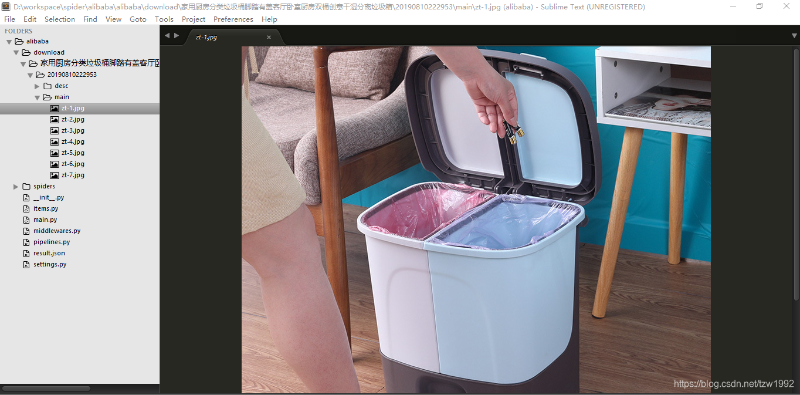
注意:本文归作者所有,未经作者允许,不得转载


